Par TechnicienÉcrivain
Si un logiciel antivirus premium est installé sur votre ordinateur, l'activation du pare-feu Windows en même temps peut provoquer des instabilités du système. Dans ce cas, vous pouvez désactiver votre pare-feu Windows. Cet article explique en détail comment activer ou désactiver rapidement votre pare-feu Windows via l'invite de commande en quelques étapes très simples.
Remarque: à moins que vous n'ayez une très bonne application antivirus installée sur votre machine, ce n'est certainement pas recommandé de désactiver le pare-feu Windows car cela pourrait ouvrir la porte à de nombreuses attaques malveillantes dans votre système.
Comment désactiver le pare-feu Windows via l'invite de commande
Étape 1: Sur le barre des tâches, clique sur le Chercher icône.
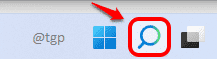
Étape 2: Dans le barre de recherche, tapez invite de commande et choisissez le Exécuter en tant qu'administrateur option.
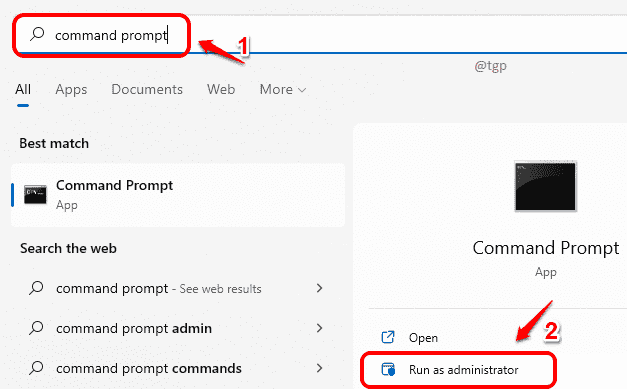
Étape 3: Lorsque l'invite de commande se lance dans administrateur mode, tapez ou copier coller la commande suivante et appuyez sur Entrer la clé de désactiver Fenêtre pare-feu.
NetSh Advfirewall a désactivé l'état de tous les profils
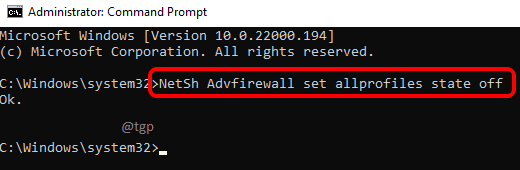
Étape 4: C'est ça. Vous obtiendrez une fenêtre de notification indiquant que votre pare-feu Windows est maintenant désactivé. Cliquez simplement sur le Rejeter bouton pour fermer cette fenêtre.
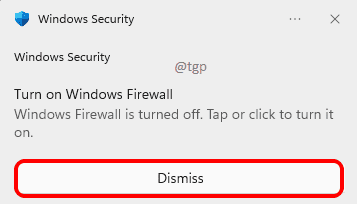
Comment activer le pare-feu Windows via l'invite de commande
Étape 1: Comme dans la méthode précédente, lancer l'invite de commande dans élevémode premier.

Étape 2: Tapez ou copier coller la commande suivante et appuyez sur Entrer la clé de permettre le pare-feu Windows.
NetSh Advfirewall a défini l'état de tous les profils sur

Étape 3: Vous ne recevrez aucune notification indiquant que votre pare-feu est activé. Alors, si vous voulez pour vérifier l'état de votre pare-feu Windows à partir de l'invite de commande, tapez ce qui suit commander et frappe Entrer clé.
Netsh Advfirewall afficher tous les profils
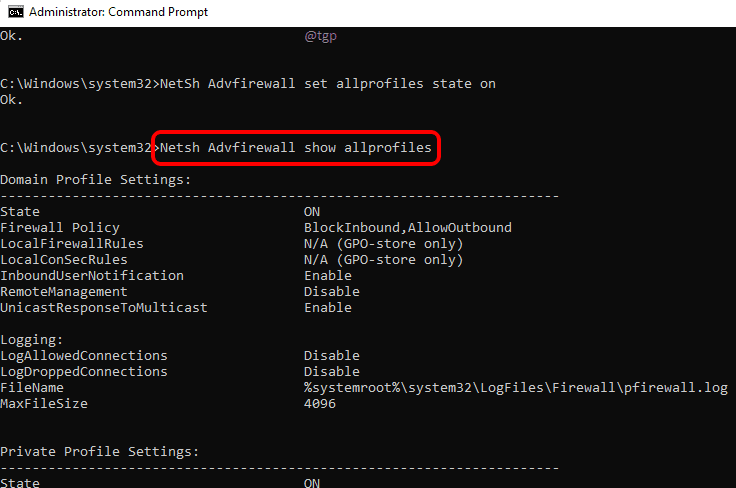
J'espère que vous avez trouvé l'article utile.